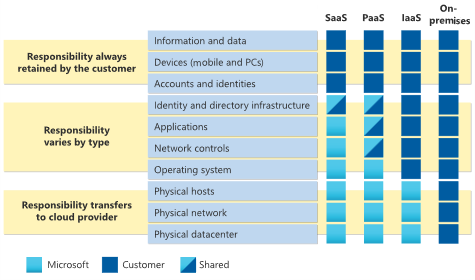Azure Virtual Desktop 워크로드에 대한 운영 절차 고려 사항
이 문서에서는 Azure Virtual Desktop 워크로드의 운영 절차 디자인 영역에 대해 설명합니다. organization Azure Virtual Desktop 환경을 실행하는 경우 적절한 운영 관리 결과를 설정해야 합니다. 기술 솔루션을 관리하고, 플랫폼을 지원하고, 원활한 업그레이드를 보장하고, 플랫폼 복원력을 제공하는 방법에 대한 계획이 있어야 합니다.
중요
이 문서는 Azure Well-Architected Framework Azure Virtual Desktop 워크로드 시리즈의 일부입니다. 이 시리즈에 익숙하지 않은 경우 Azure Virtual Desktop 워크로드란?으로 시작하는 것이 좋습니다.
분산된 책임
영향: 운영 우수성, 성능 효율성, 보안
Microsoft가 제공하는 다른 서비스와 마찬가지로 Microsoft에서 관리하는 Azure Virtual Desktop 구성 요소와 고객이 관리하는 구성 요소가 있습니다. 다음 다이어그램에서는 고객과 Microsoft 간에 다양한 책임 영역을 공유하는 방법을 보여 줍니다.
Microsoft에서 관리하는 구성 요소
Microsoft는 Azure의 일부로 다음과 같은 Azure Virtual Desktop 서비스를 관리합니다.
- 웹 액세스. Azure Virtual Desktop 내에서 웹 액세스 서비스를 사용하는 경우 로컬 PC와 마찬가지로 HTML5 호환 웹 브라우저를 통해 가상 데스크톱 및 원격 앱에 액세스할 수 있습니다. 이 액세스는 어디서나 모든 디바이스에서 사용할 수 있습니다. Microsoft Entra ID에서 다단계 인증을 사용하여 웹 액세스를 보호할 수 있습니다.
- 게이트웨이 원격 연결 게이트웨이 서비스는 Azure Virtual Desktop 클라이언트를 실행할 수 있는 인터넷에 연결된 디바이스에서 원격 사용자를 Azure Virtual Desktop 앱 및 데스크톱에 연결합니다. 클라이언트는 게이트웨이에 연결한 다음, VM(가상 머신)에서 동일한 게이트웨이로의 연결을 다시 오케스트레이션합니다.
- 연결 브로커. 연결 브로커 서비스는 가상 데스크톱 및 원격 앱에 대한 사용자 연결을 관리합니다. 연결 브로커는 기존 세션에 대한 부하 분산 및 다시 연결을 제공합니다.
- 진단 원격 데스크톱 진단 Azure Virtual Desktop 배포의 각 사용자 또는 관리자 작업을 성공 또는 실패로 표시하는 이벤트 기반 집계입니다. 관리자는 이벤트 집계를 쿼리하여 실패한 구성 요소를 식별할 수 있습니다.
- 확장성 구성 요소. Azure Virtual Desktop에는 여러 확장성 구성 요소가 포함되어 있습니다. Windows PowerShell 또는 제공된 REST API를 사용하여 Azure Virtual Desktop을 관리할 수 있으며, 이를 통해 타사 도구에서도 지원을 사용할 수 있습니다.
고객이 관리하는 구성 요소
Azure Virtual Desktop 솔루션의 다음 구성 요소를 관리합니다.
- Azure Virtual Network. Virtual Network VM과 같은 Azure 리소스는 서로 및 인터넷과 비공개로 통신할 수 있습니다. Azure Virtual Desktop 호스트 풀을 Active Directory 도메인에 연결하는 경우 조직 정책에 따라 인트라넷 또는 인터넷에서 가상 데스크톱 및 가상 앱에 액세스하는 네트워크 토폴로지를 정의할 수 있습니다. VPN(가상 사설망)을 사용하여 Azure Virtual Desktop을 온-프레미스 네트워크에 연결할 수 있습니다. 또는 Azure ExpressRoute를 사용하여 프라이빗 연결을 통해 온-프레미스 네트워크를 Azure 클라우드로 확장할 수 있습니다.
- Microsoft Entra ID. Azure Virtual Desktop은 ID 및 액세스 관리에 Microsoft Entra ID를 사용합니다. Microsoft Entra ID 통합은 조건부 액세스, 다단계 인증 및 지능형 보안 그래프와 같은 Microsoft Entra ID 보안 기능을 적용합니다. 또한 도메인에 가입된 VM에서 앱 호환성을 유지하는 데 도움이 됩니다.
- 필요에 따라 Active Directory Domain Services(AD DS). Azure Virtual Desktop VM은 AD DS 또는 Microsoft Entra Domain Services 도메인에 가입되어 있어야 합니다. 두 서비스 간에 사용자를 연결하려면 AD DS가 Microsoft Entra ID와 동기화되어야 합니다. Microsoft Entra Connect를 사용하여 AD DS를 Microsoft Entra ID와 연결할 수 있습니다.
- Azure Virtual Desktop 세션 호스트. 세션 호스트는 사용자가 데스크톱 및 애플리케이션에 연결하는 VM입니다. 여러 버전의 Windows가 지원되며 애플리케이션 및 사용자 지정을 사용하여 이미지를 만들 수 있습니다. GPU 사용 VM을 포함하여 VM 크기를 선택할 수 있습니다. 각 세션 호스트에는 VM을 Azure Virtual Desktop 작업 영역 또는 테넌트의 일부로 등록하는 Azure Virtual Desktop 호스트 에이전트가 있습니다. 각 호스트 풀에는 액세스할 수 있는 원격 애플리케이션 또는 데스크톱 세션 컬렉션인 앱 그룹이 하나 이상 있을 수 있습니다. 지원되는 Windows 버전을 확인하려면 운영 체제 및 라이선스를 참조하세요.
- Azure Virtual Desktop 작업 영역. Azure Virtual Desktop 작업 영역 또는 테넌트는 호스트 풀 리소스를 관리하고 게시하기 위한 관리 구문입니다.
권장 사항
- 공동 책임 모델에서 책임에 유의하세요.
- organization 고객의 책임에 속하는 구성 요소를 적극적으로 관리해야 합니다. 예를 들어 네트워크 토폴로지, 세션 호스트 및 작업 영역이 있습니다.
환경 관리
영향: 운영 우수성, 안정성
Azure Virtual Desktop 환경을 관리하려면 다음 영역에 집중합니다.
- 비즈니스 맞춤. SLA(서비스 수준 계약)를 충족하려면 특정 장애 도메인의 오류로부터 보호하기 위해 가용성 영역에 세션 호스트를 배포합니다.
- 작업 기준. 작업 기준을 설정합니다. 자세한 내용은 Azure 서버 관리 서비스 개요를 참조하세요.
- 플랫폼 작업. 도구, 대시보드 및 경고와 같은 모니터링 기술을 사용하여 운영 팀이 신뢰할 수 있는 플랫폼을 유지하기 위해 인시던트 모니터링 및 대응을 효과적으로 지원합니다. 자세한 내용은 Azure Virtual Desktop 워크로드에 대한 모니터링 고려 사항을 참조하세요.
권장 사항
- 가용성 영역에 세션 호스트를 배포합니다.
- 작업 기준을 설정합니다.
- 모니터링 도구, 대시보드 및 경고를 사용합니다.
새로운 개발에 대한 인식
영향: 운영 우수성
최신 업데이트, 기능, 기능 향상 및 버그 수정을 최신 상태로 유지하는 것이 중요합니다. 월별 업데이트는 Azure Virtual Desktop의 새로운 기능?을 참조하세요.
권장 사항
- 최신 Azure Virtual Desktop 업데이트, 기능, 기능 개선 사항 및 버그 수정에 유의하세요.
- Azure Virtual Desktop의 새로운 기능과 같은 리소스를 매월 확인합니다.
모니터 제한 임계값
영향: 운영 우수성
Azure Virtual Desktop 플랫폼이 성장함에 따라 도달에 가까운 제한을 염두에 두어야 합니다. 플랫폼을 성공적으로 관리하고 고객에게 서비스 중단을 사전에 방지하려면 사용하는 구성 요소의 제한을 주의 깊게 모니터링해야 합니다.
FSLogix
FSLogix의 제한 사항은 사용자 프로필 VHD(가상 하드 디스크) 및 VHDX(VHD 확장) 파일을 저장하는 데 사용하는 스토리지 패브릭에 따라 달라집니다.
다음 표에서는 FSLogix 프로필이 다양한 시나리오에서 각 Azure Virtual Desktop 사용자를 지원하는 데 필요한 IOPS(초당 입력/출력 작업 수)의 예제를 제공합니다. 사용자 데이터, 애플리케이션 및 각 프로필의 활동 양은 필요한 양에 영향을 줍니다.
| 리소스 | 사용자당 IOPS 요구 사항 | 사용자 수 | 필요한 IOPS 수 |
|---|---|---|---|
| 안정 상태 IOPS | 10 | 100 | 1,000 |
| 로그인 및 로그아웃 IOPS | 50 | 100 | 5,000 |
호스트 풀
다음 요소는 호스트 풀 크기 조정에 영향을 줄 수 있습니다.
- Azure 템플릿은 만들 수 있는 개체 수를 제한하고 각 VM은 특정 개수의 개체를 만듭니다. 따라서 템플릿을 실행할 때마다 만들 수 있는 VM 수에 제한이 있습니다. 자세한 내용은 Azure Portal 만든 호스트 풀에 대한 확장 제한이 있나요?를 참조하세요.
- vCPU의 경우 지역별, 구독당 및 구독 유형별로 만들 수 있는 수에 제한이 있습니다. 기업계약 구독은 기본적으로 350개의 vCPU로 제한됩니다. 템플릿 실행당 만들 수 있는 VM 수를 확인하려면 vCPU 제한을 VM당 vCPU 수로 나눕니다.
서비스 제한
VM, 스토리지 공간 및 네트워킹과 같은 Azure Virtual Desktop에서 사용되는 모든 리소스에는 제한 및 제한 사항이 적용됩니다. 예를 들어 세션 호스트 개체의 서비스 제한은 10,000입니다. 이러한 제한을 초과하면 서비스 가용성에 영향을 미칠 수 있습니다.
Azure Virtual Desktop 인프라는 다음 구성 요소를 사용합니다. 해당 서비스 제한은 Azure Virtual Desktop 서비스 제한을 참조하세요.
- 애플리케이션 그룹
- 호스트 풀
- RemoteApp
- 역할 할당
- 세션 호스트
- 작업 영역
VM 토큰 만료
Azure Virtual Desktop에서 VM은 호스트 풀에 등록되고 토큰이 할당됩니다. Azure Virtual Desktop 에이전트는 VM이 활성 상태일 때 VM의 토큰을 정기적으로 새로 고칩니다. 등록 토큰은 90일 동안 유효합니다.
토큰이 만료되는 것을 방지하기 위해 Azure Virtual Desktop 팀은 자동화를 사용하여 각 VM을 정기적으로 켜야 합니다. instance 경우 자동화된 솔루션은 90일마다 20분 동안 각 VM을 켤 수 있습니다. 그런 다음 각 VM의 토큰이 만료되거나 무효화되기 전에 새로 고쳐집니다. 에이전트 및 병렬 스택 구성 요소도 업데이트됩니다.
90일 이상 꺼진 VM은 등록 문제가 발생합니다. VM을 다시 사용하려면 일반적인 Azure Virtual Desktop 에이전트 문제 해결의 단계를 수행합니다. 이 지침에서는 호스트 풀에서 VM을 제거하고, 에이전트를 다시 설치하고, 호스트 풀에 VM을 다시 등록하는 방법을 설명합니다.
권장 사항
- 구성 요소의 리소스 사용량을 모니터링합니다.
- 다음의 시스템 제한에 유의하세요.
- 권한 부여.
- Azure 개체.
- 만들 수 있는 vCPU 수입니다.
- FSLogix 프로필이 각 사용자를 지원하는 데 필요한 IOPS 수를 이해합니다.
- 자동화를 사용하여 VM 토큰이 만료되지 않도록 방지합니다.
호스트 풀 골든 이미지 업데이트
영향: 운영 우수성, 안정성
다음 방법 중 하나를 사용하여 호스트 풀 VM을 업데이트할 수 있습니다.
- 두 번째 호스트 풀을 배포합니다. 준비가 되면 해당 풀에 사용자를 할당합니다. 이 방법을 사용하면 초기 호스트 풀을 롤백에 사용할 수 있는 옵션을 제공합니다. 새 호스트 풀이 예상대로 수행되고 있다는 확인을 받은 후 원래 호스트 풀을 제거할 수 있습니다.
- 원래 VM을 호스트 풀의 드레이닝 모드로 설정합니다. 그런 다음, 새 골든 이미지의 새 VM을 동일한 호스트 풀에 배포합니다. 이 방법은 더 위험합니다. 단일 호스트 풀의 VM 수를 두 배로 늘리면 리소스 제약 조건 또는 API 제한 제한에 도달할 수 있습니다.
권장 사항
- 초기 호스트 풀을 롤백에 사용할 수 있도록 하려는 경우 VM을 업데이트할 때 두 번째 호스트 풀을 배포합니다.
- 호스트 풀당 VM 수를 두 배로 늘릴 수 있는 경우 새 골든 이미지의 새 VM을 호스트 풀에 배포하여 VM을 업데이트합니다.
이미지 관리
영향: 운영 우수성, 보안
Azure VM Image Builder를 사용하여 골든 이미지에 대한 빌드, 업데이트, 시스템 준비 및 배포 프로세스를 자동화할 수 있습니다. 지원되는 기본 이미지와 함께 Azure Marketplace 사용하여 최신 업데이트가 있는지 확인할 수 있습니다.
VM을 업데이트하기 위한 골든 이미지 빌드 프로세스의 일부로 스크립트를 사용하여 사용하는 애플리케이션을 설치할 수 있습니다. PowerShell은 권장되는 스크립팅 방법입니다. 애플리케이션 또는 데이터를 롤백할 수 있어야 하는 경우 버전 제어 시스템 및 리포지토리를 사용하여 스크립트 및 설치 관리자를 관리합니다. Azure Key Vault 자동화된 배포 프로세스의 일부로 필요한 비밀을 저장하는 데 권장되는 방법입니다.
권장 사항
- VM Image Builder를 사용하여 골든 이미지를 업데이트하는 프로세스를 자동화합니다.
- Azure Marketplace 최신 버전의 이미지를 검색합니다.
- PowerShell 스크립트를 사용하여 애플리케이션을 설치합니다.
- 버전 제어 시스템을 사용하여 배포 스크립트를 관리합니다.
- Key Vault 사용하여 자동화된 배포 프로세스에서 사용하는 비밀을 저장합니다.
지원되는 버전을 최신 상태로 유지
영향: 운영 우수성
버전 준수는 모든 유형의 플랫폼을 실행할 때 중요합니다. 다음 리소스는 Azure Virtual Desktop 구성 요소에 대한 최신 정보를 제공합니다.
- Azure Virtual Desktop 에이전트의 새로운 기능
- Azure Virtual Desktop 인사이트의 새로운 기능
- FSLogix 릴리스 정보
- 원격 데스크톱 WebRTC 리디렉션기 서비스의 새로운 기능
- 멀티미디어 리디렉션의 새로운 기능
- MSIXMGR 도구의 새로운 기능
권장 사항
- Azure Virtual Desktop 구성 요소의 개발에 대한 릴리스 정보 및 기타 문서를 정기적으로 검토합니다.
- 업데이트가 사용 가능해지면 설치합니다.
다음 단계
이제 운영 절차를 살펴보았으므로 안정성을 위해 Azure Virtual Desktop 구성 요소를 디자인하는 방법을 참조하세요.
평가 도구를 사용하여 디자인 선택을 평가합니다.
피드백
출시 예정: 2024년 내내 콘텐츠에 대한 피드백 메커니즘으로 GitHub 문제를 단계적으로 폐지하고 이를 새로운 피드백 시스템으로 바꿀 예정입니다. 자세한 내용은 다음을 참조하세요. https://aka.ms/ContentUserFeedback
다음에 대한 사용자 의견 제출 및 보기